Kako pokazati skriveni tekst u programu Word 2013
Sakrivanje teksta u dokumentu programa Microsoft Word 2013 dobro je rješenje kada niste sigurni da želite tekst uključiti u svoj dokument, ali želite da mu bude dostupan u slučaju da vam treba. Stoga se možda pitate kako možete sakriti skriveni tekst ako ste odlučili da ga sada želite uključiti u završni dokument.
Pokrivanje teksta u Wordu 2013 vrlo je slično metodi koja je izvorno korištena za njegovo sakrivanje. Naš vodič u nastavku prikazat će vam mogućnost formatiranja koju trebate prilagoditi za prikaz teksta koji je prethodno skriven u dokumentu.
Otkrivanje teksta u dokumentu Word 2013
Korak u nastavku pretpostavit će da vaš trenutni dokument ima neki skriveni tekst i da više ne želite da bude skriven. Ako koraci u nastavku ne prikazuju tekst za koji znate da je skriven, dokument može biti zaštićen lozinkom. Saznajte više o dokumentima o zaštiti lozinke u programu Word 2013 da biste saznali kako ukloniti zaštitu.
- Otvorite dokument sa skrivenim tekstom u programu Word 2013.
- Pritisnite Ctrl + A na tipkovnici za odabir cijelog dokumenta. Ako želite samo ukloniti tekst na određenom mjestu u dokumentu, odaberite tekst prije i nakon tog mjesta.
- Kliknite karticu Početna na vrhu prozora.
- Kliknite gumb Mogućnosti fonta u donjem desnom kutu odjeljka Font u navigacijskoj vrpci.
- Da biste uklonili kvačicu, potvrdite okvir s lijeve strane Skriveno . Ako u tom okviru postoji plavi kvadrat, možda ćete ga morati dvaput kliknuti da uklonite kvačicu. Nakon što kvačica nestane, kliknite gumb U redu na dnu prozora.

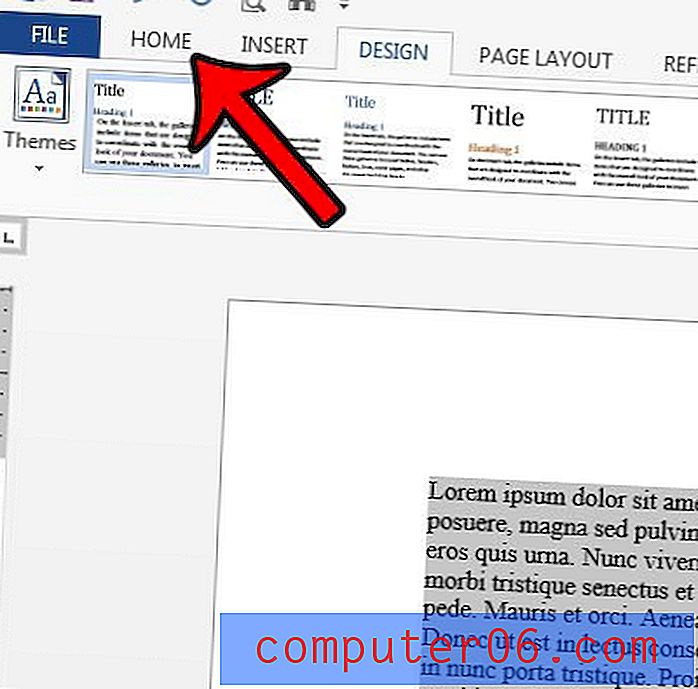
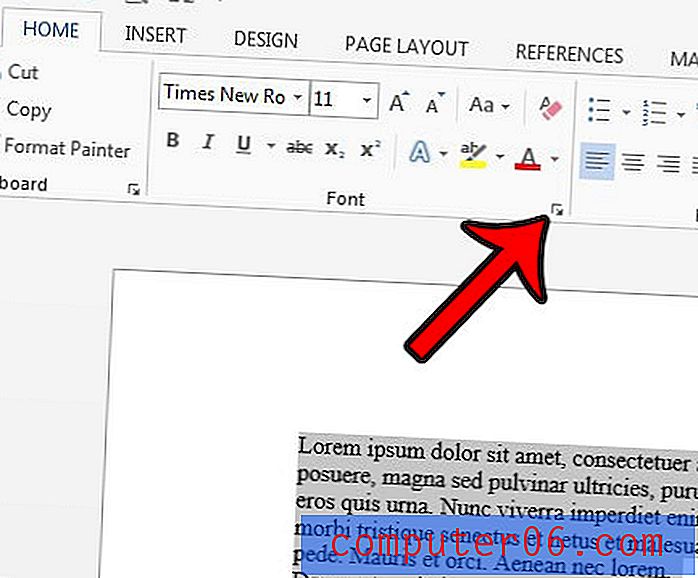
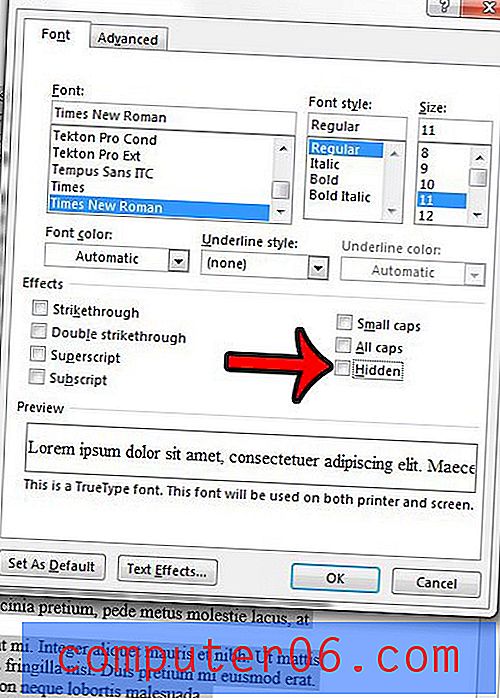
Ako želite sakriti tekst, postupak za to je vrlo sličan koracima koje ste upravo izveli da biste ga otkrili. Saznajte više o formatiranju skrivenog teksta u programu Word 2013 kako biste ga zadržali u dokumentu, ali ga uklonite iz prikaza.
Želite li ispisati svoj skriveni tekst bez prikazivanja na zaslonu? Skriveni tekst možete ispisati u programu Word 2013 promjenom postavke u izborniku Word Options .



